Movie mode : setting the viewing options, Copying movie files, Copia de archivos de video – Samsung SC-MM10S-XAA User Manual
Page 54: English español
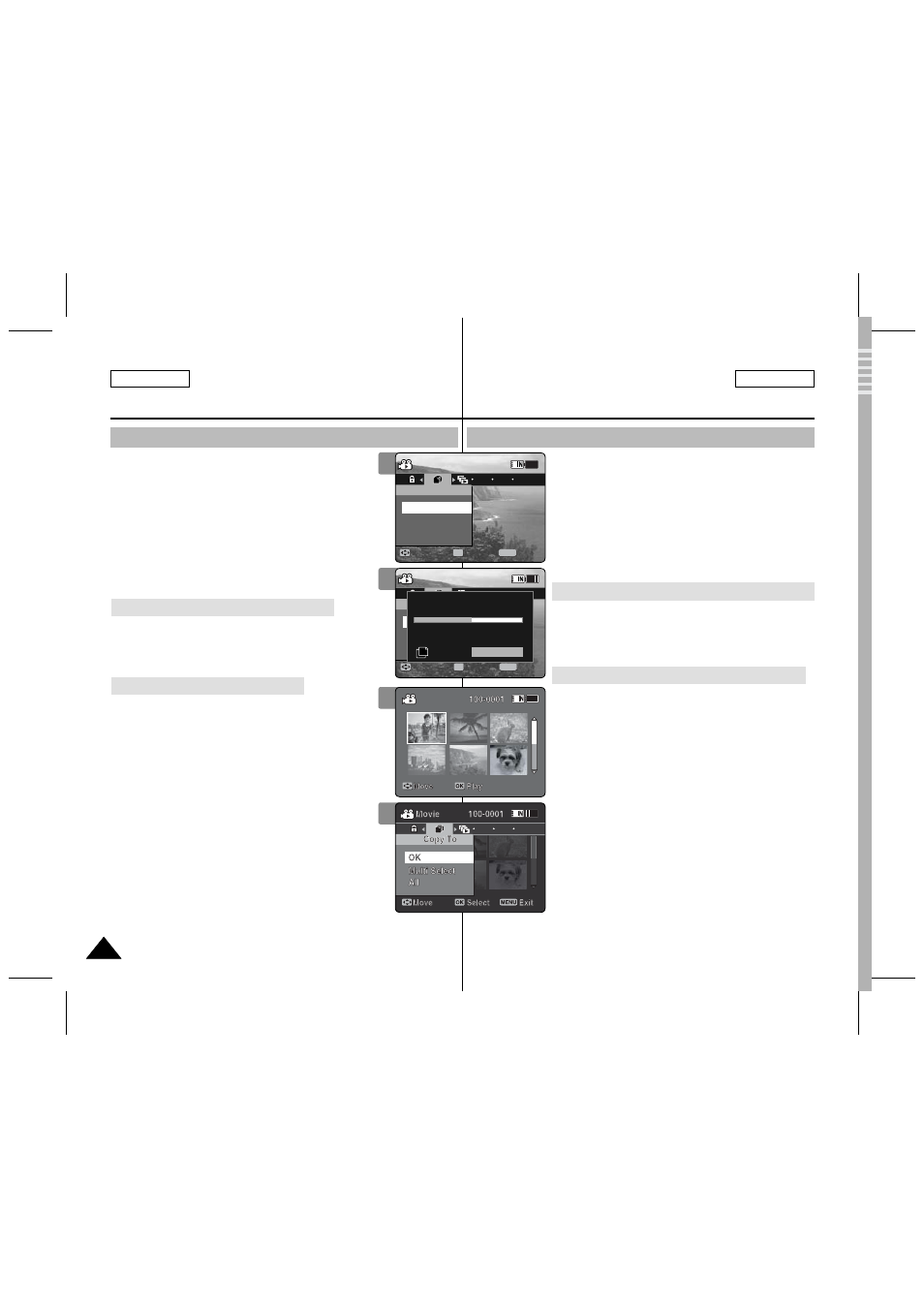
54
54
ENGLISH
ESPAÑOL
Movie Mode : Setting the Viewing Options
Copying Movie Files
You can copy saved files from the internal memory to a
memory card and vice versa.
1. Insert a memory card in the memory card slot on
Memory Camcorder.
2. Press the [POWER] button to turn on the Memory
Camcorder.
◆ The Movie Record screen appears.
3. Press the [PLAY] button or [Joystick(OK)].
◆ Switches to Movie Play mode.
◆ Move to the desired movie file, using the [Joystick].
Copying a Movie File in Full Screen-View
4. Press the [MENU] button.
Move the [Joystick] left / right to select
5. Press the [Joystick(OK)] to copy.
◆ Copies the selected movie file.
Copying Movie Files in Multi-View
4. Move the [W/T] switch to W (WIDE).
◆ The screen switches to multi-view.
5. Press the [MENU] button.
Move the [Joystick] left / right to select
6. Move the [Joystick] up / down to select an option,
and then press the [Joystick(OK)].
◆
◆
using the [Joystick(OK)].
< ✔ > indicator appears on the selected files.
Press the [PLAY] button to copy.
◆
[ Notes ]
✤ The Memory Camcorder copies from the currently-used
memory to another. If the internal memory was used, it
copies to a memory card.
✤ If the memory card is not inserted, you cannot perform
the
✤ While the menu screen is displayed, pressing the [Record / Stop]
button will move to Movie Record mode.
Modo Video: Ajuste de las
opciones de visualización
Copia de archivos de video
Puede copiar los archivos guardados desde la memoria
interna a la tarjeta de memoria y viceversa.
1. Inserte una tarjeta de memoria en su ranura de la
Videocámara con memoria.
2. Presione el botón [POWER] para encender la
Videocámara con memoria.
◆ Aparece la pantalla de grabación de video.
3. Presione el botón [PLAY] o [Joystick(OK)].
◆ Cambia al modo de reproducción de video.
◆ Vaya al archivo de video que desea utilizando el
[Joystick].
Copia de archivos de video en vista a toda pantalla
4. Presione el botón [MENU].
Mueva el [Joystick] a la izquierda / derecha para
seleccionar
5. Presione el [Joystick(OK)] para copiar.
◆ Copia el archivo de video seleccionado.
Copia de archivos de video en vista múltiple
4. Mueva el interruptor [W/T] a la posición W (WIDE).
◆ La pantalla cambia a vista múltiple.
5. Presione el botón [MENU].
Mueva el [Joystick] a la izquierda / derecha para
seleccionar
6. Mueva el [Joystick] arriba / abajo para seleccionar
una opción y presione el [Joystick(OK)].
◆
◆
archivos de video usando el [Joystick(OK)].
Aparece el indicador <
✔ > en los archivo
seleccionados.
Presione el botón [PLAY] para copiar.
◆
[Notas]
✤ La Videocámara con memoria copia desde la
memoria actualmente utilizada a otra memoria. Si
se utilizó la memoria interna, copia en una tarjeta de
memoria.
✤ Si no se inserta la tarjeta de memoria, no puede
ejecutar la función
✤ Mientras aparece el menú en pantalla, si se presiona el botón [Record
/ Stop] se pasará al modo de grabación de video.
4
Movie
Move
Exit
MENU
Select
OK
Copy To
OK
Movie
Move
Exit
Select
Copy To
OK
Copying file(s)...
SMOV0005.AVI
Press OK to cancel.
5
Movie
Move
Exit
Select
Copy To
OK
Movie
Move
Exit
MENU
Select
OK
Copy To
OK
Copying file(s)...
SMOV0005.AVI
Press OK to cancel.
Press OK to cancel.
Cancel
4
5
